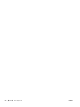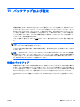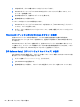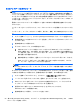User Guide-Windows 8.1
注記: Windows ツールを使用した情報の復元について詳しくは、Windows の[ヘルプとサポート]で
これらの項目を参照してください。
f11 リカバリ ツールの使用
注意: f11 を使用した場合、ハードドライブの内容が完全に消去され、ハードドライブが再フォー
マットされます。コンピューター上に作成したすべてのファイル
およびインストールしたすべての
ソフトウェアが完全に削除されます。f11 キーのリカバリ ツールを使用すると、工場出荷時にインス
トールされていたオペレーティング システム、HP プログラム、およびドライバーが
再インストール
されます。工場出荷時にインストールされていなかったソフトウェアは、再インストールする必要が
あります。
f11 を使用して初期状態のハードドライブのイメージを復元するには、以下の操作を行います。
1. 可能であれば、すべての個人用ファイルをバックアップします。
2. 可能であれば、復元イメージ用のパーティションがあることを確認します。スタート画面で
「pc」と入力して[PC]を選択します。
注記: 復元イメージ用の
パーティションが一覧に表示されない場合は
、Windows オペレーティ
ング システムのメディア
および
『Driver Recovery』(ドライバー リカバリ)メディア(両方とも
別売)を使用して、オペレーティング システムおよびプログラムを復元する必要
があります
。詳
しくは、
85 ページ
の
Windows オペレーティング システムのメディア(別売)の使用 を参照
し
てください。
3. 復元イメージ用パーティションが一覧に表示される場合は、コンピューターを再起動してから、
画面の下に[Press the ESC key for Startup Menu]というメッセージが表示されている間に esc
キーを押します。
4. [Press <F11> for recovery]というメッセージが表示されている間に、f11 キーを押します。
5. 画面の説明に沿って操作します。
Windows オペレーティング システムのメディア(別売)の使用
Windows オペレーティング システムの DVD を購入するには、HP のサポート窓口にお問い合わせく
ださい。日本の HP のサポート窓口については、日本向けの日本語モデル製品に付属の小冊子、『サー
ビスおよびサポートを受けるには』または HP の Web サイト、
http://www.hp.com/jp/contact/ を参照
してください。日本以外の国や地域については、
http://www.hp.com/support/ (英語サイト)から該当
する国や地域、または言語を選択してください。
注意: Windows オペレーティング システムのメディアを使用した場合、ハードドライブの内容が
完全に消去され、ハードドライブが再フォーマットされます。コンピューター上に作成したすべての
ファイルおよびインストールしたすべてのソフトウェアが完全に削除されます。再フォーマットが
完了すると、オペレーティング システム、ドライバー、ソフトウェア、ユーティリティが復元されま
す。
Windows オペレーティング システムの DVD を使用してオペレーティング システムの完全なインス
トールを開始するには、以下の操作を行います。
注記: この処理には数分かかる場合があります。
JAWW システムの復元の実行
85